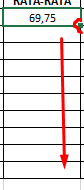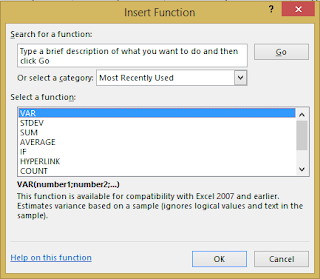REVIEW JURNAL
APLIKASI SISTEM MONITORING SUHU UDARA
DI AREA METERING STATION BERBASIS MIKROKONTROLER
DAN SMS GATEWAY
Judul
|
APLIKASI
SISTEM MONITORING SUHU UDARA DI AREA METERING STATION BERBASIS MIKROKONTROLER DAN SMS GATEWAY
|
Jurnal
|
JUST TI
|
Volume & Halaman
|
Volume 9 & Hal. 90-95
|
Tahun
|
2017
|
Penulis
|
Lapu Tombilayuk & Muhammad
Ridwan Maulana
|
Reviewer
|
Tegar Dwi Kurnianto
(27116333)
|
Tanggal
|
20 Oktober 2018
|
Pendahuluan
|
Sebelum membahas lebih
jauh mengenai isi jurnal maka terlebih dahulu
diterangkan apa yang dimaksud Metering
Station.
Metering Station merupakan stasuin atau tempat untuk mengatur tekanan gas alam dengan
maksimum tekanan 650 psi.
Metering Station berfungsi sebagai alat custody
transfer antara pemasok dan konsumen gas bumi. Komponen utamanya adalah unit meter
untuk menghitung volume/flow gas dan regulator untuk mengatur
atau menurunkan tekanan. Tipe dan jenis meter maupun regulator disesuaikan
dengan jumlah gas yang disalurkan dan tekanan yang dibutuhkan
|
Tujuan
|
Tujuan dari penelitian
ini adalah dapat meningkatkan pendeteksian, pengawasan dan pemantauan suhu
area Metering Station dengan
melakukan sistem monitor suhu secara otomatis yang diinformasikan kepada
operator jaringan gas via sms.
|
Metode Penelitian
|
Metode yang digunakan
pada penelitian ini adalah metode SWOT metode ini digunakan untuk menilai
kekuatan dan kelemahan dari sumber daya yang dimiliki dan kesempatan
eksternal dan tantangan-tantangan yang dihadapi. Metode Pemodelan UML (Unified Modeling Language) untuk
proses monitoring. Dan metode Flowchart untuk jalan kerjanya.
|
Pembahasan
|
Pecobaan penelitian ini
dilakukan satu kali dan dua kali waktu percobaan pada pukul 12.00 dan 13.00
dengan durasi 15 menit, dengan menentukan suhu sinar matahari maksimum 32
derajat Celcius jika suhu melebihi yang sudah ditentukan maka informasi akan
dikirim via SMS jika suhu dibawah ketentuan maka akan tetap di aplikasi
monitoring berupa digital maupun grafik. Dan hasil dari percobaan ini didapat
pada pukul 12.00 suhu 31 – 39 derajad celcius dan pukul 13.00 suhu 35 – 41 derajad
celcius
|
Kesimpulan
|
Dari hasil prototype
aplikasi sistem monitoring suhu udara di area metering station, serta percobaan
yang telah dilakukan, maka dapat disimpulkan beberapa hal sebagai berikut:
1. Sistem deteksi dini suhu udara otomatis dengan tingkat akurasi yang baik dapat mengurangi resiko terjadinya gangguan sistem di sistem Metering station PT. Bayu Bumi Gemilang.
2. Sistem deteksi suhu yang telah dibuat mampu memberikan secara otomatis
informasi batas maksimum suhu yang ditentukan melalui sistem sms kepada
operator Metering station.
|
Kelebihan
|
Sistem otomatis mengirm
informasi suhu yang melebihi batas yang ditentukan untuk melakukan pengecekan
atau pencegahan berlanjut jika ada gangguan sistem yang mengalami error atau
kerusakan.
|
Kelemahan
|
Sistem tidak terintegrasi
pada pencegahan berlanjut otomatis seperti kebakaran.
|
Sumber Jurnal : JURNAL
Referensi :